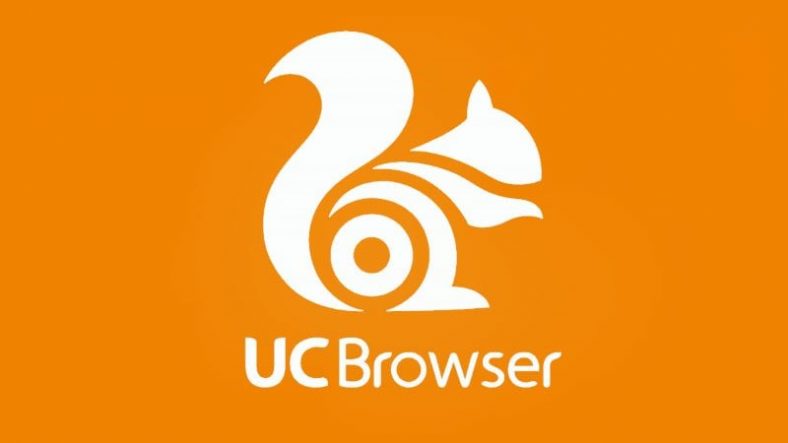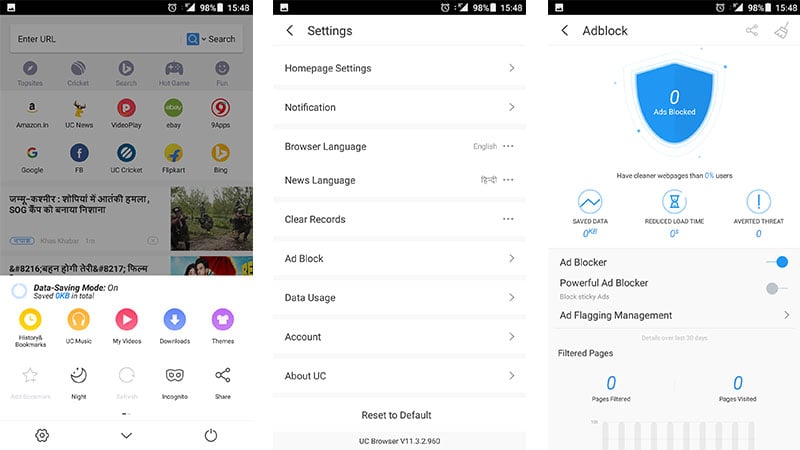شرح لطريقة وكيفية منع النوافذ المنبثقة في متصفح يو سي UC ، إذا سبق لك أن واجهت الإحباط الناتج عن تحليق نافذة منبثقة عبر الشاشة أثناء قراءة مقال ، فربما تساءلت عن كيفية التخلص منها. على الهاتف المحمول ، يكون الأمر مزعجًا أكثر ، نظرًا لأن النوافذ المنبثقة تميل إلى الاستيلاء على الشاشة بأكملها. مع معظم المتصفحات الحديثة – مثل Google Chrome ، و UC Browser ، و Opera ، و Firefox – لا داعي للقلق ، لأن لديهم مانع النوافذ المنبثقة المدمج. يمكّنك هذا من منع الإعلانات المنبثقة تلقائيًا ، على الرغم من أنها ليست مضمونة تمامًا. نظرنا في كيفية تعامل المتصفحات المختلفة مع النوافذ المنبثقة ، والمتصفح الأكثر شعبية في العالم (قبل Chrome مباشرة) هو UC Browser .
لا يحتوي متصفح UC على إعداد مستقل لحظر النوافذ المنبثقة. بدلاً من ذلك ، تهتم وظيفة حظر الإعلانات بكل من الإعلانات والنوافذ المنبثقة. يعد هذا أمرًا سيئًا للناشرين (مثلنا) الذين يعتمدون على الإعلانات التي يعرضونها ، لذلك إذا كان هناك موقع ويب يعجبك ، ففكر في إدراجه في القائمة البيضاء.
إليك كيفية منع النوافذ المنبثقة في متصفح يوسي UC على Android و iOS. في حين أن UC Browser هو المتصفح الأكثر شيوعًا في الهند – عبر سطح المكتب والجوال والجهاز اللوحي مجتمعين – فقد كتبنا أيضًا عن Chrome و Firefox و Opera ، إذا كنت لا تستخدم متصفح UC.
محتويات المقال
طريقة منع النوافذ المنبثقة في متصفح يو سي UC (اندرويد)
إذا كنت ترغب في تغيير إعداد حاجب النوافذ المنبثقة على UC Browser لنظام اندرويد، فاتبع الخطوات التالية:
- افتح متصفح UC .
- انتقل إلى الإعدادات من القائمة السريعة أسفل الشاشة.
- اضغط على Adblock .
- تبديل Adblock على.
شرح لطريقة منع النوافذ المنبثقة في متصفح UC (iPhone)
إذا كنت ترغب في تغيير إعداد حاجب النوافذ المنبثقة على UC Browser لنظام iOS ، فاتبع الخطوات التالية:
- افتح متصفح UC .
- انتقل إلى الإعدادات من القائمة السريعة أسفل الشاشة.
- اضغط على Adblock .
- تبديل Adblock على.